win11デスクトップが点滅して操作できない場合はどうすればいいですか??多くの友人が win11 を使用しているとき、デスクトップがちらつき続けます。この状況をどう解決すればよいでしょうか?多くの友人は何をすればよいかわかりません。エディターが win11 デスクトップの点滅と操作不能の解決策をまとめました。興味がある場合は、次の手順に従ってください。編集者は以下をご覧ください!

1. ショートカット キーを押します。 win R」と入力して「ファイル名を指定して実行」ダイアログボックスを開き、ボックスに「services.msc」コマンドを入力して「OK」をクリックして「サービス」インターフェイスを開きます。

2. インターフェースで「問題レポート制御」サービスを見つけて、左側の「このサービスを停止」をクリックします。
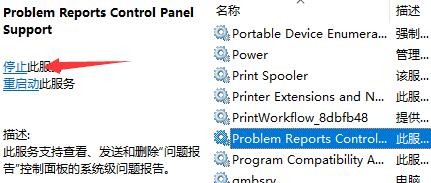
3. 次に、「Windows エラー報告サービス」を見つけて「停止」します。

方法 2:
1. [スタート] をクリックし、[設定] を選択し、左側にある [Windows Update] オプションをクリックします。インターフェースの。

2. 次に、[その他のオプション] で [更新履歴] を選択します。

3. 「関連設定」の「アップデートのアンインストール」をクリックします。

4. 最後に、[アップデートのアンインストール] インターフェイスで [KB500430] を右クリックして選択し、[アンインストール] を選択します。

上記は [win11 デスクトップが点滅して操作できない場合の対処方法 - win11 デスクトップが点滅して操作できない] の全内容です。さらに興味深いチュートリアルはこちらにありますサイト!
以上がwin11デスクトップが点滅して操作できない場合の対処法の詳細内容です。詳細については、PHP 中国語 Web サイトの他の関連記事を参照してください。